Hỗ trợ tư vấn
Tư vấn - Giải đáp - Hỗ trợ đặt tài liệu
Mua gói Pro để tải file trên Download.vn và trải nghiệm website không quảng cáo
Tìm hiểu thêm »Google Maps là một ứng dụng xem bản đồ, tìm kiếm đường đi được nhiều người sử dụng hiện nay. Trong quá trình sử dụng, ứng dụng này sẽ ghi lại những địa điểm mà bạn từng tìm kiếm trong mục Lịch sử bản đồ. Tuy nhiên, để có thể giúp bạn tăng cường bảo mật thông tin cá nhân, các địa điểm bạn đã lưu và lịch sử tìm kiếm trên ứng dụng thì chúng ta cần phải thường xuyên phải xóa lịch sử tìm kiếm của mình.
Nếu như bạn đang muốn xóa lịch sử tìm kiếm địa điểm, đường đi trên Google Maps nhưng lại không biết phải làm thế nào? Chính vì vậy, hôm nay Download.vn sẽ giới thiệu bài viết hướng dẫn xóa lịch sử tìm kiếm trên Google Maps, mời các bạn cùng tham khảo.
Bước 1: Để thực hiện được điều này thì trước tiên chúng ta cần phải mở ứng dụng Google Maps trên điện thoại của mình lên.
Bước 2: Trong giao diện chính của ứng dụng, ấn vào biểu tượng tài khoản ở góc bên phải phía trên màn hình.
Bước 3: Ở khung cửa sổ Tài khoản khi này, hãy nhấn vào mục Cài đặt.
Bước 4: Vuốt màn hình xuống phía dưới đến mục Cài đặt tài khoản, thì chạm vào mục Lịch sử bản đồ.
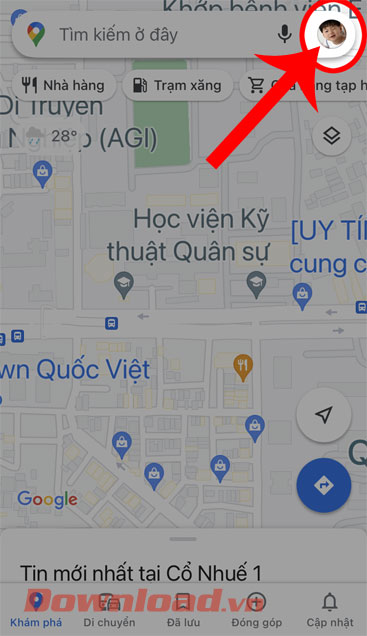
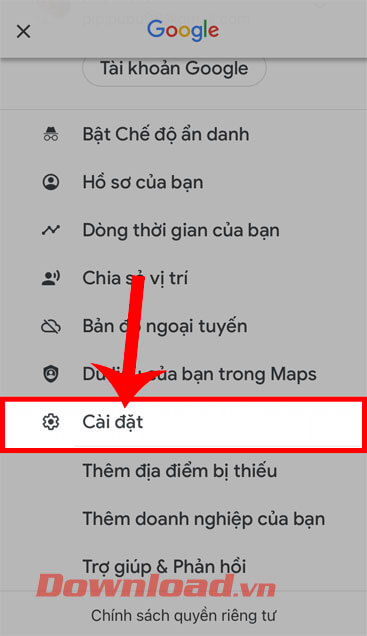
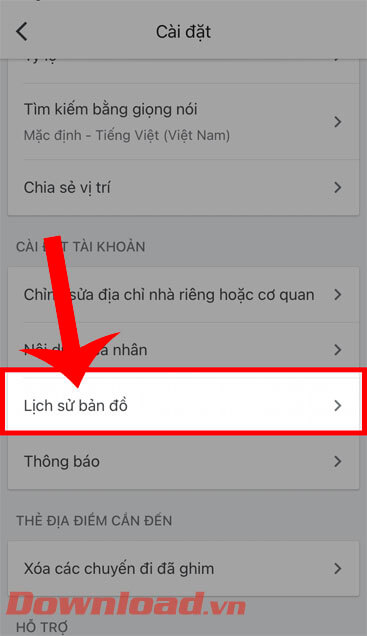
Bước 5: Lúc này ở mục Hoạt động trên Maps, tiếp tục kéo màn hình xuống phía dưới, bạn sẽ thấy lịch sử tìm kiếm bản đồ của mình trong thời gian qua. Ấn vào biểu tượng dấu “X” ở phía bên phải lịch sử tìm kiếm mà bạn muốn xóa.
Bước 6: Trên màn hình khi này xuất hiện cửa sổ thông báo “Xác nhận bạn muốn xóa hoạt động này”, hãy nhấn vào nút Xóa.
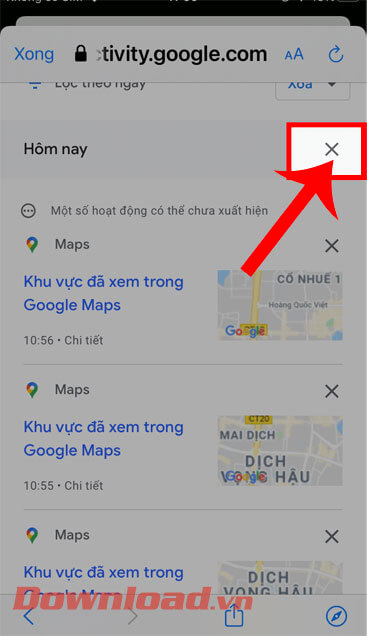
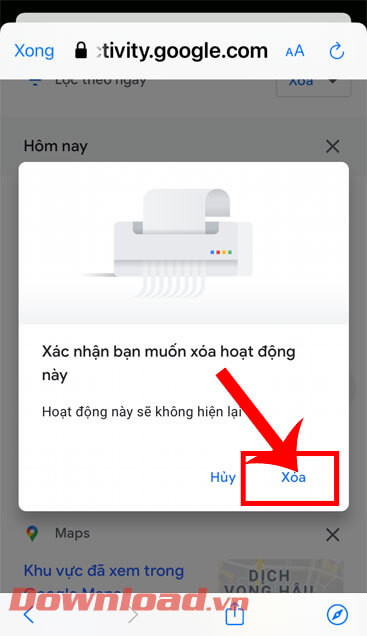
Bước 7: Để đặt lịch xóa lịch sử tìm kiếm tự động, thì chúng ta sẽ quay lại mục Hoạt động trên Maps, rồi chạm vào mục Xóa tự động.
Bước 8: Chọn mục Tự động xóa hoạt động đã lưu hơn, sau đó thiết lập khoảng thời gian mà bạn muốn đặt lịch xóa tự động. Rồi ấn vào nút Tiếp tục ở góc bên phải phía dưới màn hình.
Bước 9: Cuối cùng, ở mục Xác nhận bạn muốn tự động xóa hoạt động cách đây…, hãy nhấn vào nút Xác nhận ở góc bên phải phía dưới màn hình.
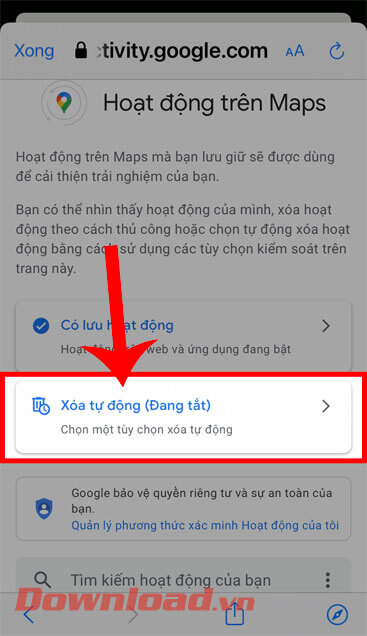
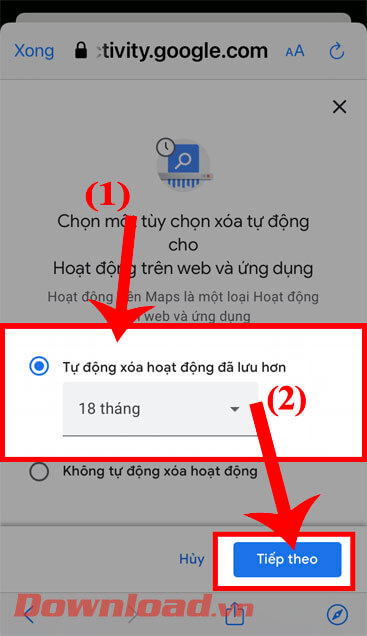
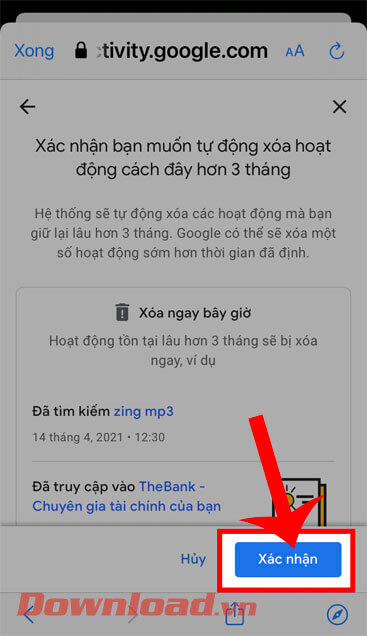
Chúc các bạn thực hiện thành công!
Theo Nghị định 147/2024/ND-CP, bạn cần xác thực tài khoản trước khi sử dụng tính năng này. Chúng tôi sẽ gửi mã xác thực qua SMS hoặc Zalo tới số điện thoại mà bạn nhập dưới đây: